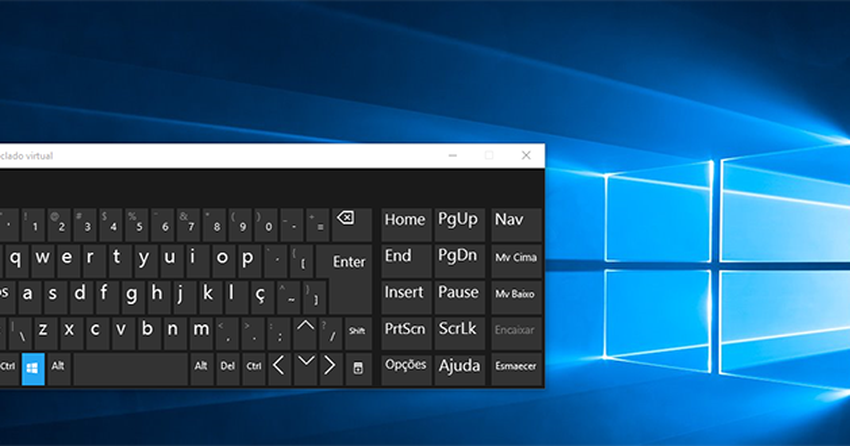Até hoje, o Windows permanece como o sistema operacional mais usado no mundo todo, mesmo com o crescente sucesso do Linux e Mac. É claro que isso não significa que todos dominem o sistema perfeitamente ou que conheçam todos os seus detalhes. Ainda há muita gente que sequer conhece os atalhos do Windows com profundidade, algo que certamente acaba ajudando no uso diário do sistema. Foi exatamente por isso que criamos uma lista bem caprichada com os principais atalhos que você realmente deve conhecer. Confira logo abaixo!
Leia também: 19 melhores vídeos com tutoriais e dicas de PC
Índice deste artigo
- 1. Tecla Windows
- 2. Windows+D
- 3. Windows+M
- 4. Windows+R
- 5. Windows+E
- Windows+Pause Break
- 6. Windows+F
- 7. Windows+U
- 8. Windows+L
- 9. Ctrl+Esc
- 10. Ctrl+Alt+Del
- 11. Ctrl+Shift+Esc
- 12. Alt+Tab
- 13. Shift+Alt+Tab
- 14. Alt+Esc
- 15. Ctrl+Tab
- 16. Alt+F4
- 17. F10
- 18. Shift+F10
- 19. Print Screen
- 20. F2
- 21. F3
- 22. F5
- 23. F6
- 24. F11
- 25. Ctrl+H
- 26. Ctrl+I
- 27. Windows+Seta para cima
- 28. Windows+Seta para baixo
- 29. Windows+Seta para esquerda
- 30. Windows+Seta para direita
- 31. Windows+P
- 32. Ctrl+P
- 33. Ctrl+C
- 34. Ctrl+V
- 35. Ctrl+X
- 36. Ctrl+A
- 37. Ctrl+Z
- 38. Windows+Home
- 39. Windows e +
- 40. Windows e –
- 41. Ctrl+W
- 42. Windows+Tab
- 43. Tab
- 44. Shift+Tab
- 45. Alt+Print Screen
- 46. Windows+I
- 47. Windows+S
- 48. Windows+C
- 49. Windows+Ctrl+D
- 50. Windows+X
- Gostou das dicas?
Indice
1. Tecla Windows
Para abrir o famoso menu Iniciar no seu Windows, basta pressionar a tecla Windows do seu teclado. Caso não saiba, esta tecla é aquela que possui o conhecido logo do sistema, com as quatro janelas agrupadas.
2. Windows+D
Para ir direto para sua área de trabalho, você pode simplesmente pressionar as teclas Windows e D ao mesmo tempo com atalho.
3. Windows+M
Ao pressionar as teclas Windows e M, você poderá minimizar todas as janelas ativas de uma só vez. Bem prático para ir direto ao desktop.
4. Windows+R
Se pressionar as teclas Windows e R ao mesmo tempo, você abrirá a janela “Executar” automaticamente. Com ela, você poderá acessar diferentes diretórios do sistema, como o Prompt de Comando e os registros do Windows.
5. Windows+E
Para abrir uma pasta do Windows Explorer rapidamente, simplesmente pressione as teclas Windows e E ao mesmo tempo.
Windows+Pause Break
Ao pressionar as teclas Windows e Pause Break no seu computador, você abrirá a janela de “Propriedades do Sistema” automaticamente.
6. Windows+F
Se precisar fazer alguma pesquisa entre seus arquivos e pastas no sistema, você pode usar o atalho das teclas do Windows e F para abrir um campo de busca.
7. Windows+U
Você também pode usar um atalho bem simples para abrir o “Gerenciador de utilitários” do seu computador. Basta pressionar as teclas Windows e U ao mesmo tempo.
8. Windows+L
Para bloquear o acesso ao seu usuário ou até mesmo para trocar de usuário no PC, você pode pressionar as teclas Windows e L ao mesmo tempo. Acaba sendo bem mais rápido do que ir até o menu Iniciar procurar esta opção toda vez que precisar.
9. Ctrl+Esc
Outro entre os atalhos do Windows que pode usar é o Ctrl e Esc. Pode ser útil para abrir o menu Iniciar em teclados que não tenham a tecla Windows, por exemplo.
10. Ctrl+Alt+Del
Este é certamente um dos atalhos mais conhecidos do Windows, até porque acaba ajudando em situações problemáticas do sistema. Ao pressionar Ctrl, Alt e Del, você abrirá o “Gerenciador de tarefas”, que permite que se veja quais programas estão abertos, o uso de memória do PC e o fechamento de qualquer app que esteja travado.
11. Ctrl+Shift+Esc
Ao pressionar as teclas Ctrl, Shift e Esc ao mesmo tempo, você também poderá abrir o “Gerenciador de tarefas”. A diferença é que este atalho permite que se abra o gerenciador diretamente em vez de abrir a tela de segurança do Windows primeiro.
- 10 atalhos do Android para você dominar o sistema
- 50 pessoas que você deve seguir no Snapchat
- 5 maneiras de tirar print no Android
12. Alt+Tab
O atalho das teclas Alt e Tab permite que você alterne entre as diferentes janelas abertas no seu PC. Neste caso, o atalho sempre passará para a próxima janela.
13. Shift+Alt+Tab
Se você pressionar as teclas Shift, Alt e Tab ao mesmo tempo, também poderá alternar entre as janelas abertas. A grande diferença é que você abrirá as janelas anteriores, ao contrário do atalho acima.
14. Alt+Esc
Se usar o atalho Alt e Esc, você alternará diretamente para a janela anterior na barra de tarefas.
15. Ctrl+Tab
Já o atalho Ctrl e Tab serve para alternar abas diferentes de um mesmo programa, como um navegador de internet com várias páginas abertas.
16. Alt+F4
Este famoso atalho serve para fechar a janela que estiver ativa em seu computador. Caso não esteja com nenhuma janela aberta no momento, então este atalho abrirá a opção de desligar o PC.
17. F10
Ao apertar a tecla F10, você abrirá o menu do programa que estiver usando no momento. É uma opção bem útil entre os atalhos do Windows.
18. Shift+F10
Caso esteja com algum problema em seu mouse ou trackpad, pode usar o atalho das teclas Shift e F10 para agir como o botão direito do mouse.
19. Print Screen
A tecla Print Screen (também aparece como “Prt Sc” em alguns teclados) serve para fazer uma captura da tela ativa no momento que você a pressionar. Você pode colar a imagem em qualquer programa de edição de imagens.
20. F2
Você pode usar o F2 para renomear arquivos. Basta que clique no arquivo para selecioná-lo e então poderá usar o F2 para escolher um novo nome.
21. F3
Você pode usar a tecla F3 para realizar pesquisas de arquivos em uma pasta que estiver aberta.
22. F5
Já a tecla F5 serve para atualizar a janela atual, seja uma pasta ou um app (como uma página de internet no seu navegador).
23. F6
O atalho da tecla F6 serve para selecionar o texto que estiver na barra de endereços do Windows Explorer ou do seu navegador de internet.
24. F11
Já o F11 pode ser ainda mais útil. Este atalho serve para deixar a janela atual em tela cheia, sendo que se pressioná-lo de novo, a janela voltará ao normal.
25. Ctrl+H
Se estiver usando seu navegador de internet, você pode pressionar as teclas Ctrl e H para abrir seu histórico de navegação automaticamente.
26. Ctrl+I
Outro atalho legal de se usar no navegador de internet é o Ctrl e I. Ao pressionar estas teclas ao mesmo tempo, você abrirá um menu com todas as páginas marcadas como suas favoritas.
- 15 truques e dicas do Facebook Messenger
- 8 maneiras de abrir o Prompt de comando no Windows
- 5 maneiras de tirar print da tela do Windows
27. Windows+Seta para cima
Ao pressionar as teclas Windows e Seta para cima, você maximizará a janela que estiver usando no momento. Vale para apps, pastas e arquivos.
28. Windows+Seta para baixo
Ao pressionar as teclas Windows e Seta para baixo, você minimizará a janela que estiver usando no momento. Também vale para apps, pastas e arquivos.
29. Windows+Seta para esquerda
Agora se pressionar as teclas Windows e Seta para esquerda, você fará a janela ficar pela metade encostada na parte esquerda da tela.
30. Windows+Seta para direita
Se pressionar as teclas Windows e Seta para direita, você fará a janela ficar pela metade encostada na parte direita da tela do computador.
31. Windows+P
Ao usar o atalho das teclas Windows e P, você poderá abrir o menu de opções para espelhar a tela do seu PC em outro monitor ou até mesmo em sua televisão.
32. Ctrl+P
Já o atalho Ctrl e P serve para abrir o menu de configuração de impressão de uma página ou arquivo que esteja aberto.
33. Ctrl+C
O tão conhecido atalho Ctrl e C serve para copiar um trecho de texto selecionado previamente em seu computador, seja em arquivo ou em uma janela aberta.
34. Ctrl+V
Já o atalho Ctrl e V serve para colar um item copiado previamente, como o trecho de texto que mencionamos na dica anterior.
35. Ctrl+X
Um pouco diferente do Ctrl e C, o atalho Ctrl e X serve para recortar um item ou trecho de texto. Isso significa que você também retirará o item em questão de seu local original.
36. Ctrl+A
Ao pressionar as teclas Ctrl e A ao mesmo tempo, você selecionará todos os itens da janela que estiver usando no momento. Caso esteja trabalhando em um texto, isso significa que selecionará ele por inteiro de uma só vez.
37. Ctrl+Z
O atalho das teclas Ctrl e Z serve para desfazer a última ação realizada no PC, seja uma palavra escrita em um documento ou um arquivo enviado à lixeira. Bem útil para corrigir erros de maneira rápida.
38. Windows+Home
Se você pressionar as teclas Windows e Home ao mesmo tempo, irá minimizar todas as janelas que estiverem abertas menos a que você estiver usando no momento.
39. Windows e +
Caso precise dar um zoom na janela ou no app que estiver usando, basta pressionar as teclas Windows e + ao mesmo tempo. Quanto mais pressioná-las, maior será o zoom aplicado na tela.
40. Windows e –
Já as teclas Windows e – podem ser usadas para o contrário. Este atalho serve exatamente para diminuir o zoom da janela que estiver usando no momento.
41. Ctrl+W
Com esse atalho, você pode fechar qualquer janela que estiver vendo no Windows no momento. Isso serve para apps, para o explorador de arquivos e até mesmo para o navegador. Pressionar Ctrl e W ao mesmo tempo é perfeito para não ter que usar o mouse sempre que quiser encerrar uma janela.
42. Windows+Tab
Ao apertar as teclas Windows e Tab ao mesmo tempo, você abrirá o gerenciador de tarefas do PC. Desta forma, poderá visualizar todos os softwares abertos no momento e decidir o que quer usar.
Ele é mais ou menos parecido com o atalho do Alt+Tab, mas permite que você olhe com mais cuidado para os apps abertos. É bem útil entre os atalhos do Windows.
43. Tab
Seria difícil falar de atalhos do Windows sem mencionar que você pode usar a tecla Tab para selecionar a próxima opção em alguma janela. Isso é perfeito para quem está sem o mouse ou com preguiça de clicar nas próxima opções.
44. Shift+Tab
Já o atalho Shift e Tab serve para selecionar uma opção anterior em uma janela.
45. Alt+Print Screen
Se você pressionar Alt e Print Screen, poderá fazer uma captura somente da janela ativa em vez da tela inteira. Pode ser bem útil quando não quiser um print com a barra de tarefas aparecendo, por exemplo.
46. Windows+I
Basta pressionar a tecla do Windows e a tecla I ao mesmo tempo para abrir a janela de configurações do PC. Isso facilita bastante caso precise fazer uma alteração rápida no computador.
47. Windows+S
Esse é um dos melhores atalhos do Windows para quem usa bastante a barra de pesquisa do sistema. Basta pressionar as teclas Windows e S ao mesmo tempo para abrir a pesquisa rapidamente.
48. Windows+C
Ao pressionar as teclas Windows+C, você acionará a Cortana imediatamente. Só é preciso ter ela ativa como sua assistente no Windows, é claro.
49. Windows+Ctrl+D
O atalho das teclas Windows+Ctrl+D serve para criar um novo desktop virtual de forma mais prática.
50. Windows+X
Por fim, também temos que mencionar o Windows+X entre os atalhos do Windows. Ele abre o menu de acesso rápido a algumas funções importantes do Windows.
Isso inclui o acesso ao gerenciamento de disco, pesquisa, explorador de arquivos, gerenciador de tarefas, executar e muito mais.
Gostou das dicas?
Deu para aproveitar nossa lista de atalhos do Windows para deixar seu uso do sistema ainda mais eficiente? Não esqueça de deixar um comentário nos dizendo se deu tudo certo ou se você ficou com alguma dúvida!